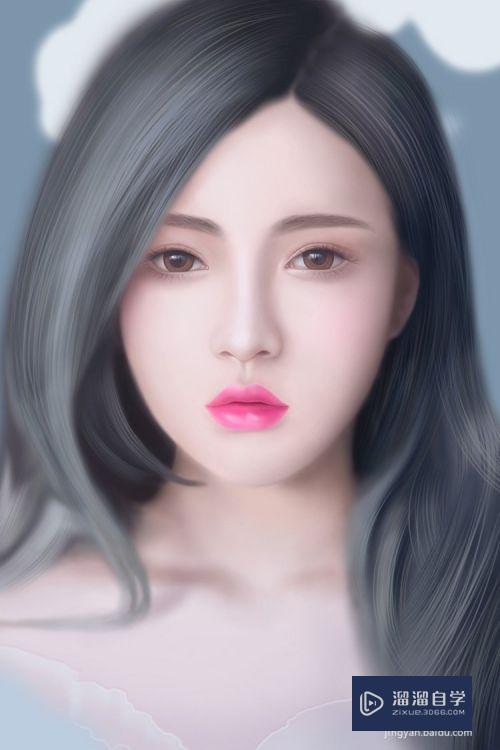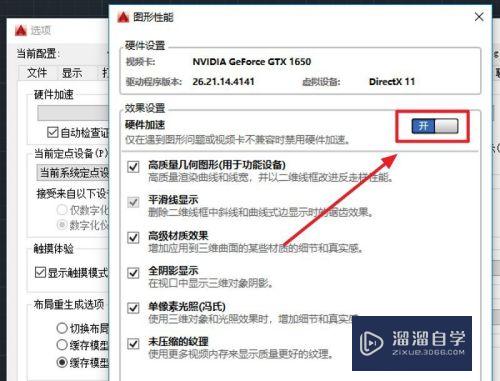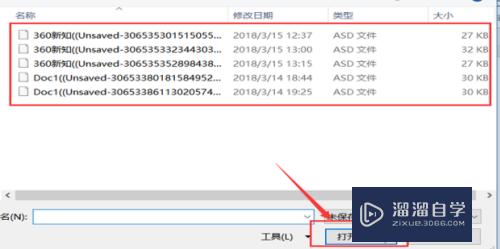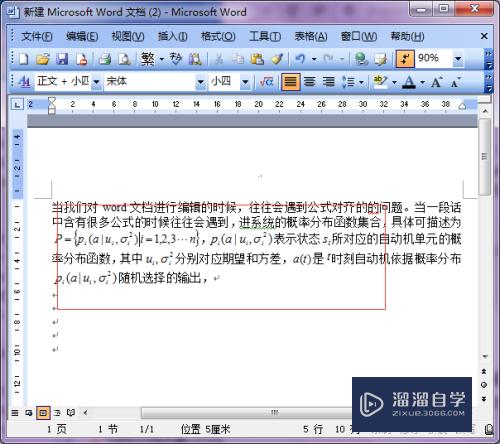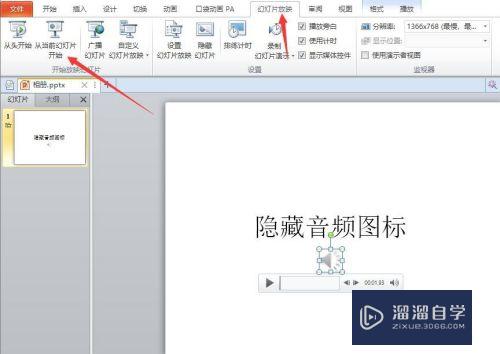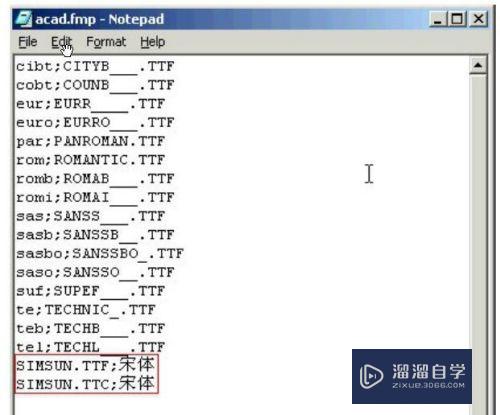CDR如何复制粘贴(cdr如何复制粘贴到想要的位置)优质
CDR作为平面设计者的工具。使用范围广泛。可能也有很多人不知道CDR软件怎么复制粘贴。下面小渲就来跟大家讲讲。CDR如何复制粘贴的方法。希望能帮助到大家。
工具/软件
硬件型号:联想ThinkPad P14s
系统版本:Windows7
所需软件:CDR X6
方法/步骤
第1步
打开cdr。新建画板。以画一个矩形为例。先试试第一个方法;
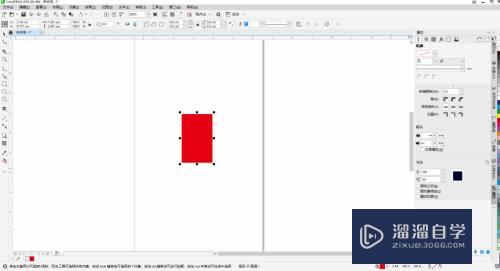
第2步
首先选中矩形。然后快捷键ctrl+c。然后ctrl+v。这个时候选中的矩形粘贴在同一个位置(也就是覆盖在当前矩形上)。选中直接移开就好;
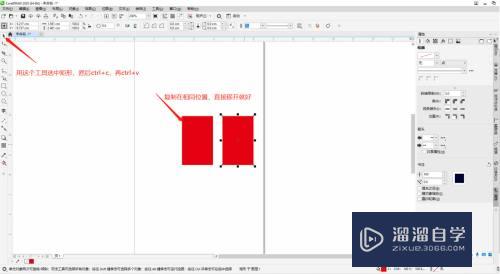
第3步
第二个方法。就是选中矩形。然后鼠标左键按住不放。直接拖拽。然后点击鼠标右键(左键按住不放)。即可复制出一个新的矩形。
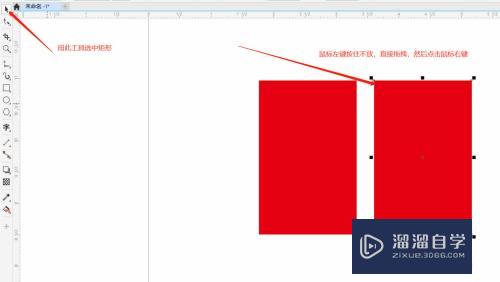
以上关于“CDR如何复制粘贴(cdr如何复制粘贴到想要的位置)”的内容小渲今天就介绍到这里。希望这篇文章能够帮助到小伙伴们解决问题。如果觉得教程不详细的话。可以在本站搜索相关的教程学习哦!
更多精选教程文章推荐
以上是由资深渲染大师 小渲 整理编辑的,如果觉得对你有帮助,可以收藏或分享给身边的人
本文标题:CDR如何复制粘贴(cdr如何复制粘贴到想要的位置)
本文地址:http://www.hszkedu.com/64505.html ,转载请注明来源:云渲染教程网
友情提示:本站内容均为网友发布,并不代表本站立场,如果本站的信息无意侵犯了您的版权,请联系我们及时处理,分享目的仅供大家学习与参考,不代表云渲染农场的立场!
本文地址:http://www.hszkedu.com/64505.html ,转载请注明来源:云渲染教程网
友情提示:本站内容均为网友发布,并不代表本站立场,如果本站的信息无意侵犯了您的版权,请联系我们及时处理,分享目的仅供大家学习与参考,不代表云渲染农场的立场!